问题:
近段时间,由于项目上的一些原因,设计到在WPF项目使用引用COM组件的问题,部分WPF元素浮动在COM组件之上,并且实现拖、停靠、放大等功能(子窗体不要求等比缩放,只要位置跟随主窗体即可),如图:
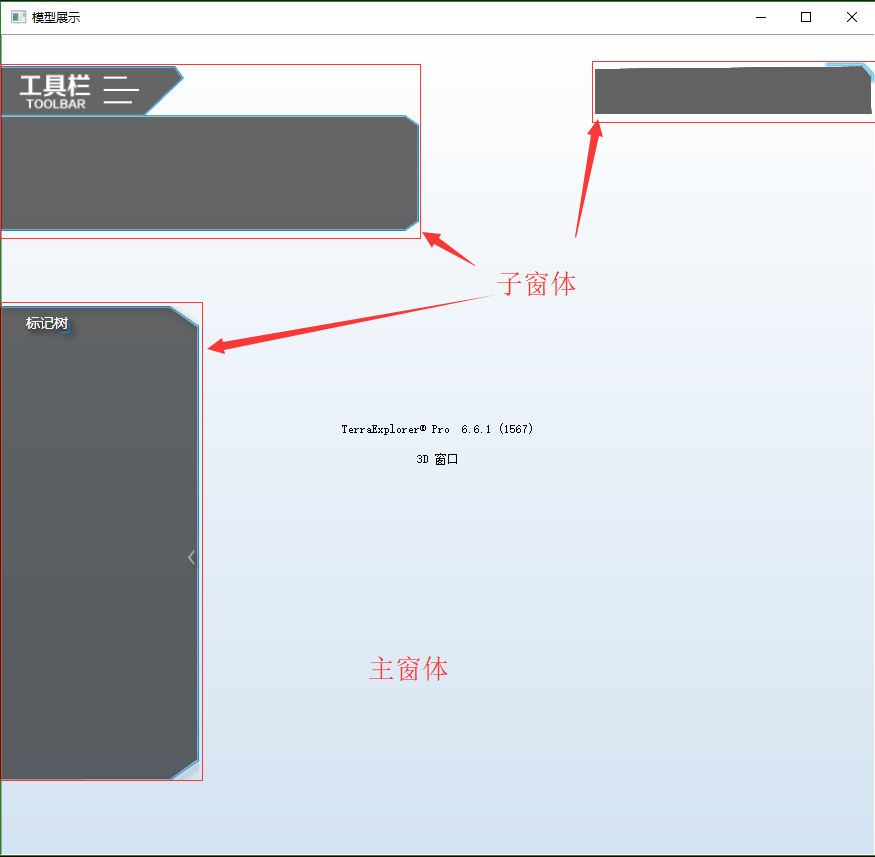
如何实现:
方式1:
1、子窗体相对父窗体定位,通过父窗体LocationChanged事件,保持子父窗体相对位置
2、 并且使用Topmost="True",使子窗体置于父窗体之上
3、 Application.Current.Deactivated 与 Application.Current.Activated 处理应用获取失去焦点问题,控制子窗体的显示与隐藏
示例代码: WPFChildParrentDemo.7z
存在问题:
2. 尚未解决父窗体放大缩小等问题
2. 父窗体拖动时,子窗体位置正常显示;父窗体停靠最大化、普通、最小化时,子窗体位置不能正确显示,如图:
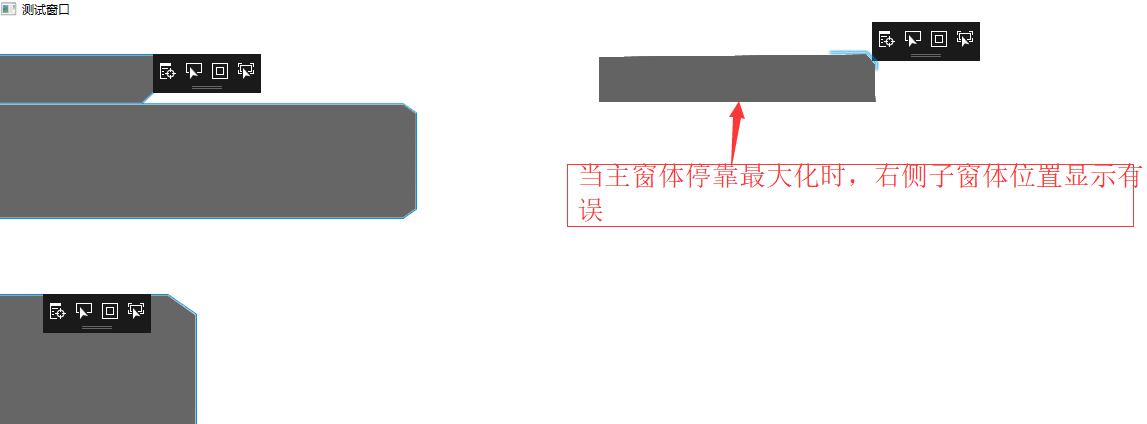
3. 应用激活、后台时,子父窗体能正常显示,但是遇到百度云等浮动小窗体时,子父窗体不能正确显示,如图:
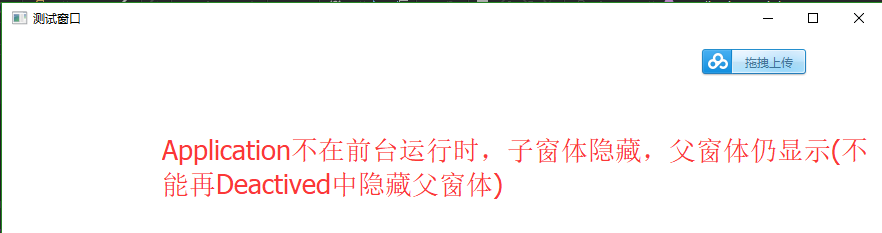
方式2:
1、子窗体相对父窗体定位,通过父窗体LocationChanged事件,保持子父窗体相对位置
2、 并且设置子窗体Owner属性为对应父窗体的引用
实例代码:WPFChildParrentDemo2.7z
优点:
无需手动编码控制子窗体的显示隐藏即借助于( Application.Current.Deactivated 与 Application.Current.Activated 事件或其他事件),即能很好的解决方式1的第2个问题
PS:
1. 可以通过SizeChanged事件来处理父窗体大小改变之后子窗体等位置更新问题。
2. 通过设置Owner和ShowInTaskbar="False" 可以隐藏子窗体在任务栏中的缩略窗口效果。